ما هو تسرب DNS وكيفية منعه
نشرت: 2019-07-30جدول المحتويات
ما هو DNS؟
ما هو خادم DNS؟
ما هو تسرب DNS وما أهميته؟
ما الذي يسبب تسرب DNS وكيفية إصلاحه؟
كيف يتم منع تسرب DNS؟
أدوات اختبار تسرب DNS المجانية عبر الإنترنت
يتم إحتوائه
أنت تعلم أنهم يتجسسون عليك على الإنترنت ، أليس كذلك؟
هذه ليست نظرية مؤامرة أخرى. إنها مجرد حقيقة تحتاج إلى معرفتها قبل أن تفهم ما هو تسرب DNS ولماذا هو مهم.
لذا من هم ؟
حسنًا ، يمكننا البدء بمزود خدمة الإنترنت الخاص بك ، والاستمرار مع الشركات ، والوصول إلى الوكالات والحكومات الوطنية .
تقوم الشركات بذلك من أجل استهداف أفضل للإعلانات ، وبالتالي تحقيق المزيد من المبيعات وزيادة إيراداتها. تريد وكالات الأمن في الغالب التأكد من أنك لا تبني قنبلة في الطابق السفلي الخاص بك.
السبب الآخر هو أن شخصًا ما قد يستخدم الويب لأنشطة إجرامية. في هذه الحالة ، قد يكون تسجيل سلوكك مقبولاً.
يمكننا أن نتفق جميعًا على أن الإرهاب ومنع الجريمة أمران مثيران للإعجاب.
ومع ذلك ، ماذا عن خصوصيتنا على الإنترنت؟
هناك أكثر من مليار شخص حول العالم يستخدمون خدمات VPN للبقاء آمنين ومجهولين عبر الإنترنت.
لسوء الحظ ، إذا تسرب DNS الخاص بك ، فإن الغرض الأساسي من خدمة VPN يصبح موضع نقاش.
لذا ، إذا كنت تعتقد أن ما تفعله عبر الإنترنت يجب أن يكون عملك بشكل صارم ، فاستمر في القراءة.
حسنًا ، لنبدأ بالأساسيات.
ما هو DNS ؟
دعنا نتعرف على معنى DNS ، بالنسبة للمبتدئين. اختصار لتقف على " نظام اسم المجال" . يمكنك التفكير في الأمر على أنه نسخة عبر الإنترنت من الصفحات الصفراء.
على سبيل المثال ، عندما تكتب "TechJury.net" في متصفحك ، يسأل جهازك خادم DNS عن مكان العثور عليه.
انظر ، تعتمد الحوسبة على الرياضيات ، ولا تتوافق مع الكلمات جيدًا. يفضل الويب الأرقام . أسماء النطاقات هي مجرد قناع صديق للعنوان الحقيقي لموقع ويب.
على سبيل المثال ، العنوان الحقيقي لـ example.com هو 93.184.216.34 ، ولكن لا يمكن لأي شخص في عقله الصحيح أن يتذكر جميع عناوين مواقع الويب. لهذا السبب يقوم نظام اسم المجال بترجمة اسم المجال إلى عنوان IP ، حتى يتمكن جهازك من الوصول إلى المحتوى المطلوب.
وإليك كيف يعمل:
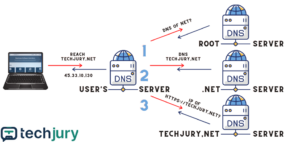
لذلك ترى ، هناك العديد من خوادم DNS ، التي تتواصل مع بعضها البعض لتنفيذ طلباتك. دعنا نقسمها خطوة بخطوة.
ما هو خادم DNS ؟
خادم DNS هو في الأساس خادم به قواعد بيانات لعناوين IP. عندما تكتب عنوان URL في متصفحك ، سيتواصل محلل DNS مع خوادم DNS الأخرى للعثور على عنوان IP الخاص بموقع الويب المحدد. يقوم محلل DNS ، المعروف أيضًا باسم أداة بحث DNS ، بتحويل اسم المجال إلى عنوان IP الخاص بموقع الويب. نظرًا لأن اسم المجال نفسه لا يوفر معلومات كافية ، يجد محلل DNS عنوان IP الخاص به ، وبالتالي يكتسب معرفة بمكان الموقع بالضبط وكيفية الوصول إليه. يمكنك التفكير في مساحة الإنترنت على أنها خريطة كنز. يشير X إلى مكان الموقع الذي تريد زيارته. ومع ذلك ، بدون بحث DNS ، لن يكون لدى جهازك فكرة واضحة عن مكان بدء البحث.
تُعرف خوادم DNS هذه أيضًا باسم خوادم الأسماء (NS). يمكنك التحقق من خادم الأسماء لمعرفة معلومات حول موقع ويب - مثل مكان استضافته ، وما هو عنوان IP الخاص به ، وما إلى ذلك.
هذا مفيد بشكل خاص إذا كنت ترغب في التحقق من علامة تجارية أو موقع ويب (خاصة مواقع التجارة الإلكترونية) لتجنب أي عمليات احتيال عبر الإنترنت . هناك العديد من الأدوات التي يمكنك استخدامها للعثور على معلومات حول موقع ويب معين - إليك مثال لأداة NSlookup عبر الإنترنت .
حاليا.
عادة ، لا داعي للقلق بشأن خوادم DNS. يعمل مزود خدمة الإنترنت الخاص بك بنفسه ، ويعمل جهاز التوجيه الخاص بك كبوابة بين جهازك وخادم DNS. لذلك بمجرد البحث عن موقع ويب ، يكتشف خادم DNS الخاص بـ ISP مكان وجود موارده - مثل الصور ومقاطع الفيديو والنصوص وما إلى ذلك. هكذا تظهر المواقع على شاشتك.
إذا كنت تتساءل عن خادم DNS الذي يستخدمه جهازك ومن يمتلكه - يمكنك التحقق من DNS الخاص به عبر موقع ويب What is my DNS server .
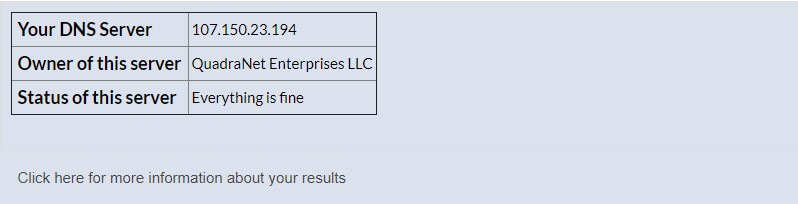
لسوء الحظ ، قد يقع خادم DNS (مثل أي تقنية أخرى) ضحية لهجوم إلكتروني .
ما هو اختطاف DNS؟
هناك نوعان من الاستيلاء على نظام أسماء النطاقات.
أحدهما هو ما يسمى ببروكسي DNS الشفاف الذي يستخدمه عادةً مزودو خدمات الإنترنت. يعترض طلباتك ويجبرها على المرور عبر خادم مزود خدمة الإنترنت. لحسن الحظ ، يمكن أن يكتشف اختبار تسرب DNS بسهولة ما إذا كان مزود خدمة الإنترنت الخاص بك يستخدم وكيل DNS شفاف.
النوع الآخر من اختطاف DNS هو عندما يتحكم مجرم الإنترنت في خادم DNS. يُعرف أيضًا باسم البرنامج الضار DNSChanger . بهذه الطريقة ، يمكن لخادم DNS التالف إعادة توجيهك إلى نسخة مزيفة من الموقع الذي تحاول الوصول إليه. حتى أن مكتب التحقيقات الفيدرالي (FBI) نشر تقريرًا عن التهديد.
لذلك ، إذا كانت لديك أي شكوك حول موقع ويب ، فتأكد من إجراء فحص سريع للخلفية قبل التفاعل معه بأي شكل من الأشكال.
إذا لاحظت أي شيء غريب في موقع ويب (هناك دائمًا بعض العلامات المنبهة إذا كان الموقع مزيفًا) ، فقم بإجراء فحص سريع أولاً. إليك ما يجب القيام به في خطوتين بسيطتين:
- قم بإجراء بحث على الإنترنت للعثور على عنوان IP الخاص بالموقع.
- بمجرد الحصول عليه ، قم بإجراء فحص DNS عبر هذا الموقع . إذا رأيت شيئًا مثل الصورة التالية ، فاتصل بمزود خدمة الإنترنت أو قم بتغيير خادم DNS (المزيد حول ذلك لاحقًا.)
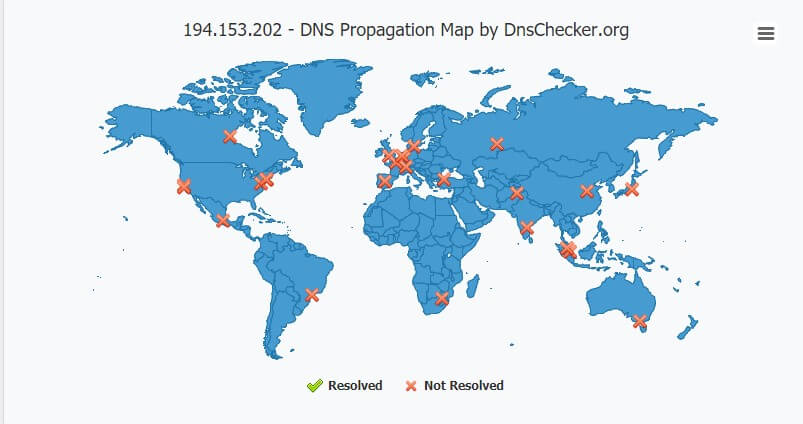
في هذا المثال ، استخدمت عنوان IP لموقع ويب ضار.
إليك كيف يجب أن يبدو الأمر إذا كان كل شيء على ما يرام ، كما هو الحال مع موقع Techjury:
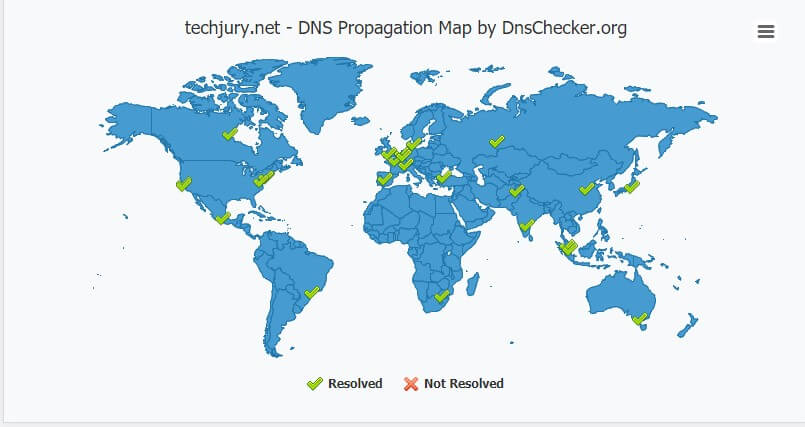
حسنًا ، الآن بعد أن عرفت ما هو DNS وكيف يعمل ، دعنا نأخذ الأمر إلى أبعد من ذلك.
ما هو تسرب DNS وما أهميته؟
هناك سؤال واحد ذو صلة يمكنك طرحه على نفسك - " ما هو DNS الخاص بي ، وهل هو آمن؟"
يمكنك العثور على الجواب عن طريق سؤال السيد هوير . إنها أداة مفيدة توفر نصائح حول كيفية تحسين خصوصيتك.
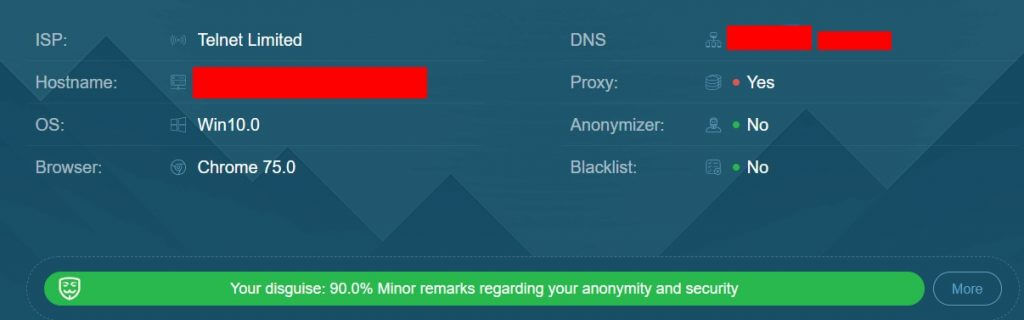
على أي حال ، نعود إلى ما هو تسرب DNS .
كما ذكرنا سابقًا ، تنتقل طلباتك عبر خادم DNS الخاص بمزود خدمة الإنترنت. لذلك ، من الناحية النظرية ، يعرف مزود خدمة الإنترنت كل ما تفعله على الإنترنت. هذا هو السبب في أن تسريب DNS يمثل مشكلة خصوصية خطيرة . يقوم موفر خدمة الإنترنت بتسجيل عنوان IP الخاص بك والمواقع التي تزورها وعناوين IP الخاصة بها.
في عالم مثالي ، لا يجب أن تهتم بأن يقوم مزود خدمة الإنترنت الخاص بك بمراقبة كل حركة المرور الخاصة بك على الإنترنت. لسوء الحظ ، هذا ليس العالم الذي نعيش فيه.
لكن الأمر يزداد سوءًا.
يمكن لمزود خدمة الإنترنت الخاص بك بيع بياناتك إلى جهات خارجية - مثل الشركات أو الجهات الفاعلة الخبيثة. تتضمن هذه البيانات محفوظات الاستعراض والموقع الفعلي لجهازك واسمك ومعلومات حساسة أخرى. حتى أن هناك تجربة قام بها موقع Vice.com تثبت ذلك.
كما ترى ، فإن مراقبة مزود خدمة الإنترنت الخاص بك ليست خاطئة في حد ذاتها. تكمن المشكلة في أنه يمكنها بيع بياناتك أو توزيعها (إذا طلبت ذلك الوكالة). عادة ، من يشتري هذه البيانات لديه فائدة مالية في الاعتبار. سواء كان ذلك لعرض إعلانات أفضل استهدافًا لك ، أو لاستخدام معلوماتك في أنشطة إجرامية.
لذلك ، إذا كنت لا تتخذ أي احتياطات لضمان أمان "الإنترنت لك" ، فيمكنك أن تنسى الخصوصية على الإنترنت. لحسن الحظ ، سنصلح ذلك بنهاية هذه المقالة.
بياناتك الشخصية ليست منتجًا للبيع. لهذا السبب يجب عليك حمايتها. اكتشف كيف.
هذا أحد أسباب حصول المزيد والمزيد من الأشخاص على VPN - لضمان سلامتهم على الإنترنت وإخفاء هويتهم . لسوء الحظ ، قد يتسرب DNS الخاص بك حتى إذا كنت تستخدم VPN.
عادة ، تقوم خدمة VPN بتوجيه تدفقات البيانات الخاصة بك عبر نفق مشفر. على الرغم من أنه يعتبر آمنًا ، إلا أنه في بعض الأحيان لا تمر جميع بياناتك عبر هذا النفق. بدلاً من ذلك ، يمكن أن يتسرب إلى مزود خدمة الإنترنت أو خادم DNS الخاص بطرف ثالث.
لذلك قبل أن تبدأ في الوثوق بخدمة VPN الخاصة بك ، تأكد من إجراء اختبار تسرب DNS أولاً. عموما، انها قاعدة جيدة من التجربة لاختبار VPN قبل دفع المال لذلك. إذا كنت بحاجة إلى أي مساعدة في هذه المهمة - فقد اختبرنا هذا والعديد من العوامل المهمة الأخرى ، عند اختيار خدمة VPN في تقييماتنا.
أنت الآن تعرف كيف يمكن لتسريب DNS أن يعرض خصوصيتك على الإنترنت للخطر. لذلك دعونا نرى ما قد يسبب هذه المشكلة.
ما الذي يسبب تسرب DNS وكيفية إصلاحه؟
يمكن أن تؤدي العديد من المشكلات إلى تسرب DNS ، بغض النظر عما إذا كنت تستخدم VPN أم لا. التالي هو الأكثر شيوعًا.
# 1 - دقة الاسم الذكي متعدد Homed
منذ Windows 8 ، قامت Microsoft بإضافة Smart Multi-Homed Name Resolution (SMHNR). تتيح هذه الميزة لطلبات DNS البحث عن خوادم أخرى خارج نفق VPN - في حالة فشل خادم DNS المركزي في الاستجابة.
من الناحية النظرية ، يبحث Windows عن "أسرع خادم". ومع ذلك ، فمن الناحية العملية ، فإنه يجعل أجهزة Windows عرضة لتسريبات DNS .
وSMHNR يمكن في نهاية المطاف فتح الباب لمجرمي الإنترنت، حتى إذا كنت تستخدم VPN.
كيفية تعطيل حل الاسم الذكي متعدد Homed
يمكنك العثور على ميزة SMHNR في Windows 8 و 8.1 و Windows 10.
كيفية تعطيل SMHNR لنظام التشغيل Windows 8 / 8.1؟
لتعطيل ميزة Windows 8 و 8.1 ، يجب عليك تغيير خادم DNS يدويًا. هيريس كيفية القيام بذلك:
- انقر بزر الماوس الأيمن على أيقونة "الشبكة".
- حدد "خصائص".
- انقر فوق "تغيير إعدادات المحول".
- انقر بزر الماوس الأيمن على شبكتك واختر "خصائص".
- مرر لأسفل للعثور على "Internet Protocol Version 4." انقر نقرًا مزدوجًا فوقه.
- هناك يمكنك كتابة خادم DNS المفضل الذي ترغب في استخدامه.
كيفية تعطيل SMHNR لنظام التشغيل Windows 10؟
- اضغط على "Windows" + R لفتح علامة تبويب التشغيل على نظام التشغيل Windows 10.
- اكتب "gpedit.msc" لفتح محرر نهج المجموعة المحلي.
- انتقل إلى القوالب الإدارية -> الشبكة -> عميل DNS.
- انقر نقرًا مزدوجًا على "إيقاف تشغيل دقة الاسم الذكية متعددة المنازل".
- حدد "ممكّن" ، ثم انقر على "تطبيق" ، ثم "موافق".
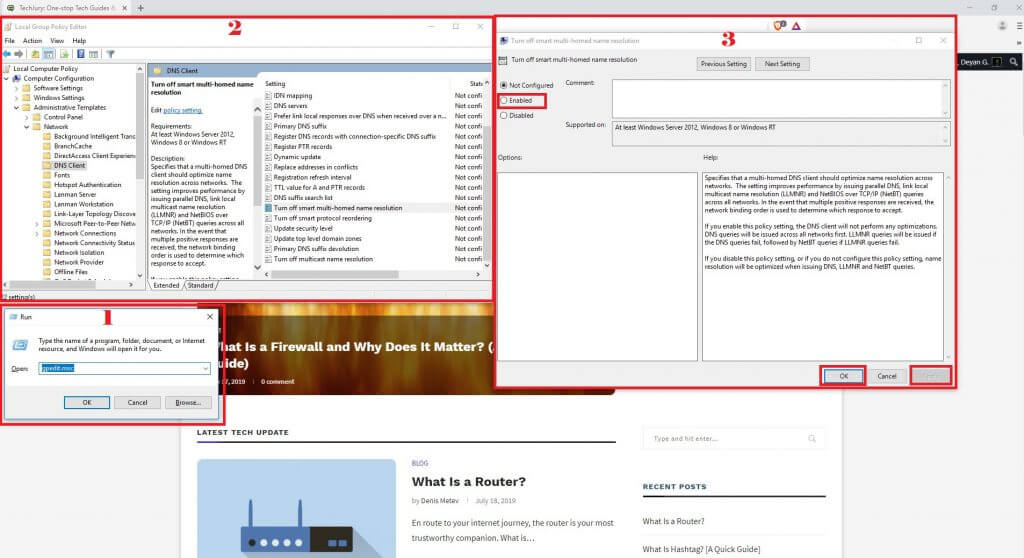
عند الانتهاء من هذه العملية ، قم بإجراء اختبار تسرب DNS للتأكد من أن كل شيء يعمل.
# 2 - تيريدو
مرة أخرى ، تهدف Microsoft إلى تحسين نظام التشغيل الخاص بها ، مما يجعل مستخدمي VPN غير سعداء في هذه العملية. أنشأت الشركة التي تبلغ قيمتها مليار دولار Teredo لتحسين التوافق بين IPv4 و IPv6. الإصدار 4 من بروتوكول الإنترنت (IPv4) هو المعيار الأكثر شيوعًا لعناوين IP. يمثل أربع مجموعات حتى ثلاثة أرقام - مثل 221.221.221.221. هناك أربعة مليارات عنوان IPv4 "فقط" ، والتي ستنفد في النهاية. لهذا السبب تم تطوير IPv6. IPv6 هو خليفة IPv4. نظرًا لأن عدد عناوين IPv4 محدود ، فإن معيار IPv6 الجديد يوسع هذا الرقم بشكل كبير. يتكون من ثماني مجموعات من أربعة أحرف بحد أقصى ، بما في ذلك الأحرف والأرقام - مثل 2001: 0db8: 85a3: 0000: 0000: 8a2e: 0370: 7334. يوسع IPv6 عدد العناوين المتاحة إلى 340 تريليون تريليون تريليون (أي 340 undecillion). بكلمات بسيطة ، يسمح Teredo لاتصالات IPv4 بقراءة عناوين IPv6.
تهدف هذه الميزة في جوهرها إلى تحسين تجربة المستخدمين عبر الإنترنت وتوفير وصول موسع إلى مواقع الويب. لسوء الحظ بالنسبة لمستخدمي VPN ، Teredo هو بروتوكول نفق يمكنه إعادة توجيه الطلبات بعيدًا عن نفق VPN ، مما يسمح بحدوث تسرب DNS .
كيفية تعطيل Teredo؟
هذا واحد سهل الإزالة نسبيًا. إليك دليل تفصيلي خطوة بخطوة.
- افتح موجه الأوامر (اضغط على "Windows" + R ، واكتب "cmd" في مربع التشغيل).
- اكتب “netsh” -> “interface” -> “teredo” -> “set state disable”.
- إذا كنت تريد التأكد من تعطيله ، فاكتب "إظهار الحالة".
# 3 - IPv6
على الرغم من أن عناوين IPv4 لا تزال هي الأغلبية في جميع أنحاء الويب ، إلا أن IPv6 أصبح ببطء ، ولكنه أصبح بالتأكيد المعيار الجديد لعناوين IP.
عند استخدام VPN لا يدعم IPv6 ، فإن كل طلب تقدمه إلى عنوان IPv6 يتجاوز نفق VPN. بهذه الطريقة قد تواجه تسريبات DNS دون معرفة ذلك .
كيف تتأكد من أن VPN الخاص بك لا يقوم بتسريب DNS الخاص بك عند الوصول إلى عناوين IPv6؟
للحصول على أفضل حماية من تسرب DNS ، ابحث عن خدمة VPN تدعم بشكل صريح عناوين IPv6. بمجرد أن تضع عقلك على أحدها ، قم بإجراء اختبار تسرب DNS أولاً للتأكد من أن IPv6 لن يتسبب في أي تسرب لنظام أسماء النطاقات .
# 4 - تكوين DNS اليدوي
قد يكون لهذه المشكلة عدة تفسيرات - فقد يقوم المستخدمون بتكوين إعدادات VPN الخاصة بهم أو إعدادات أجهزتهم أو كليهما بشكل غير صحيح. قد تحدث هذه المشكلة غالبًا مع المستخدمين الذين يتصلون بالويب من مواقع مختلفة - المنزل ، المكتب ، المقهى ، إلخ. في هذه الحالة ، قد تقوم الشبكة تلقائيًا بتعيين خوادم DNS لطلباتك.

في هذه الحالة ، قد تتجاوز طلباتك نفق VPN وتتسبب في تسريب DNS .
يعد تكوين الإعدادات المناسبة أمرًا في غاية الأهمية للحماية من تسرب DNS.
كيف يمكن اصلاح هذا؟
إذا كان مزود VPN الخاص بك لا يمتلك خوادم DNS الخاصة به ، فهذا يعني أنه يؤجرها من طرف ثالث. في هذه الحالة ، فإن أفضل خيار للتأكد من أن جميع طلباتك تمر عبر نفق VPN هو استخدام محلل DNS عام .
تشمل الخيارات الشائعة OpenDNS و Google Public DNS و Cloudflare's 1.1.1.1 . جميع أدوات حل DNS الثلاثة مجانية وستقوم بإعادة توجيه حركة المرور الخاصة بك عبر نفق VPN.
يمكنك استخدام أي منها أو غيرها ، حتى إذا لم تكن مهتمًا بتسريبات DNS . إنها خيار رائع إذا واجهت سرعة إنترنت بطيئة ، على سبيل المثال.
إليك نصيحة حول تكوين VPN يمكن أن توفر لك الكثير من المتاعب. وهي تنطبق على كل تقنية!
إذا لم تكن متأكدًا مما تفعله - فاترك الإعدادات على الوضع الافتراضي . يتم تكوين معظم خدمات VPN بشكل افتراضي للحفاظ على حركة المرور الخاصة بك في النفق المشفر. ومع ذلك ، فإن الأمر يستحق اختبار DNS الخاص بك بحثًا عن التسريبات من وقت لآخر.
إذا كنت تتساءل عن أي من أدوات حل DNS الثلاثة التي يجب عليك استخدامها ، فإننا نوصي بـ Cloudflare's 1.1.1.1. إنه أحدث وأسرع محلل DNS متوفر ومتاح لجميع الأجهزة. يقوم بتشفير حركة المرور التي تغادر جهازك ، وبالتالي يمنع انتحال DNS. إليك كيفية إعداده .
# 5 - جهاز توجيه مخترق
إذا كان المجرمون الإلكترونيون يتحكمون في جهاز توجيه ، فمن المحتمل أنهم سيعيدون توجيه حركة المرور الخاصة بك خارج نفق VPN الآمن. والأسوأ من ذلك أنك ستتم إعادة توجيهك إلى مواقع ويب ضارة ، مما قد يسبب لك صداعًا شديدًا.
كيف يمكن اصلاح هذا؟
إذا كان جهاز التوجيه المنزلي الخاص بك مصابًا ، فإن أفضل ما يمكنك فعله هو الاتصال بمزود خدمة الإنترنت الخاص بك والسماح لهم بإصلاح المشكلة. بخلاف ذلك ، إذا كانت لديك المهارات اللازمة لذلك ، فيمكنك إعادة تكوين جهاز التوجيه الخاص بك للتواصل مع خادم DNS موثوق به.
إذا حدث هذا في مقهى (ما يسمى بالتنصت ، أو هجوم الرجل في الوسط) ، فمن المحتمل أنك لن تلاحظه على الفور. لهذا السبب يجب عليك استخدام خدمة VPN ، جنبًا إلى جنب مع خادم DNS آمن لإنشاء حماية كافية ضد مثل هذا التهديد.
# 6 - خدمة VPN الخاصة بك قد تسرّب DNS الخاص بك
على الرغم من أن الغرض الأساسي من خدمات VPN هو ضمان تصفحك للويب بشكل آمن ومجهول ، إلا أنها ليست خالية من العيوب. حتى إذا اتخذت جميع الاحتياطات اللازمة ، فقد لا يزال VPN الخاص بك بعيدًا عنك. سواء كان ذلك بسبب تعطل الخادم ، فإن مفتاح القفل لم يعمل بشكل صحيح ، وهكذا. هذا هو السبب في أنه من المفيد إجراء اختبار تسرب DNS عند استخدام VPN.
كيفية إصلاح تسرب DNS VPN؟
بادئ ذي بدء ، تأكد من أن VPN الخاص بك آمن تسرب DNS و IP . معظم خدمات VPN جيدة ، لكنها لا تزال تستحق التحقق.
هناك أيضًا خدمات مراقبة VPN يمكنك استخدامها لهذا الغرض بالتحديد. يضيف هذا طبقة أخرى من الأمان فوق VPN الذي تستخدمه.
لسوء الحظ ، فإن جميع خدمات مراقبة VPN إما مدفوعة أو نسخة أكثر تكلفة من خدمة مدفوعة بالفعل. لذلك قد لا يكون هو الحل المناسب للمستخدمين العاديين بسبب سعره.
مع وضع ذلك في الاعتبار ، ابحث عن خدمة VPN تحتوي على مفتاح قفل مدمج وحماية تسرب DNS.
حاليا.
إذا كنت لا ترغب في مواجهة أي من هذه المشكلات (وأراهن أنك لا تفعل ذلك) ، فاتخذ جميع الاحتياطات اللازمة. إنه سهل مثل الفطيرة.
كيف يتم منع تسرب DNS؟
نظرًا لأنك تعرف بالفعل ما هو تسريب DNS ولماذا قد يمثل تهديدًا للخصوصية ، فلنرى كيف يمكنك حماية نفسك.
إذا كنت قد قرأت كل شيء حتى الآن ، فلديك بالفعل فكرة جيدة بما يكفي عن كيفية منع تسرب DNS. ومع ذلك ، دعونا نلخص أكثر الطرق مقاومة للرصاص لمنع تسرب DNS.
استخدم خدمة VPN
نتحدث كثيرًا عن شبكات VPN هنا على Techjury. ذلك لأنها الأجزاء العملية من البرمجيات.
إذن ما الذي تحتاجه من خدمة VPN لتشعر بالأمان ومجهول الهوية عبر الإنترنت؟
فيما يلي ملخص سريع للميزات التي ستحتاجها من خدمة VPN الخاصة بك إذا كنت لا تريد القلق بشأن تسريبات DNS.
- ابحث عن VPN مع حماية مضمنة لـ DNS و IP من تسرب IP.
يقدم معظم موفري VPN هذه الميزة. نادرًا ما تفشل هذه الميزات ، وهي توفر طبقة أخرى من الحماية تزيد من أمانك الإجمالي عبر الإنترنت.
- اختر خدمة VPN بمفتاح إيقاف تلقائي.
لا يمكنك التنبؤ بما إذا كان اتصال VPN الخاص بك سيستمر خلال الجلسة بأكملها. في بعض الأحيان ، قد يتم إغلاق خادم VPN ، بسبب خطأ غير متوقع ، أو قد ينقطع اتصالك الآمن.
وذلك عندما يبدأ مفتاح القفل ، ويفصل جهازك تلقائيًا عن الشبكة. بهذه الطريقة ، فإنه يحمي أي بيانات قد تخرج من النفق المشفر.
- ابحث عن مزود VPN يمتلك خوادم DNS الخاصة به.
يقوم بعض مزودي خدمة VPN بتأجير خوادمهم فقط. هذا يعني أن لديهم سيطرة محدودة أو معدومة عليهم. فيما يتعلق بالخصوصية ، هذا ليس الخيار الأفضل ، حيث لا يمكنك معرفة ما يحدث لبياناتك.
علاوة على ذلك ، لا يمكن أن يكشف اختبار تسرب VPN ما يحدث مع المعلومات الموجودة على الخادم ، لذا ضع ذلك في الاعتبار عند اختيار مزود الخدمة الخاص بك.
- فقط لكي تكون آمنًا للغاية ، تأكد من أن مزود VPN الخاص بك لديه سياسة صارمة لعدم الاحتفاظ بالسجلات.
حتى إذا كان برنامج VPN الخاص بك آمنًا ، فقد يستمر في تسجيل عنوان IP الخاص بك وما تفعله عبر الإنترنت. لهذا السبب يجب أن تكون أكثر حرصًا عند التعامل مع سياسات التسجيل والولاية القضائية الحكومية .
يمكنك معرفة كل ما تحتاج لمعرفته حول السياسات والاختصاصات في دليل VPN الخاص بنا .
إذن ما هو مزود خدمة VPN الذي يجب علي اختياره؟
الآن بعد أن عرفت أنك بحاجة إلى خدمة VPN ، يمكنك قراءة المراجعات حول أفضل مزودي خدمة VPN . لتسهيل اختيار واحدة - إليك أفضل ثلاث خدمات ، والتي يمكن أن تحميك من تسرب DNS:
- NordVPN
- ExpressVPN
- خصوصية مثالية VPN
على الرغم من أن خدمات VPN هي أداة رائعة للحفاظ على اتصالاتك آمنة وخصوصية ، إلا أنه يمكنك إضافة طبقة أمان إضافية.
استخدم محلل DNS عام
هناك ما لا يقل عن عشرة أدوات حل DNS عامة يمكنك استخدامها.
أشهرها Google Public DNS و OpenDNS و Cloudflare's 1.1.1.1. جميعها مجانية وتوفر أمانًا معقولاً. ومع ذلك ، فإن السرعة هي أيضًا عامل أساسي ، و Cloudflare تفوز باللقب.
علاوة على ذلك ، تقوم Cloudflare's 1.1.1.1 بتشفير بياناتك ، مما يضيف أمانًا إضافيًا ضد خروقات البيانات وهجمات الرجل في الوسط.
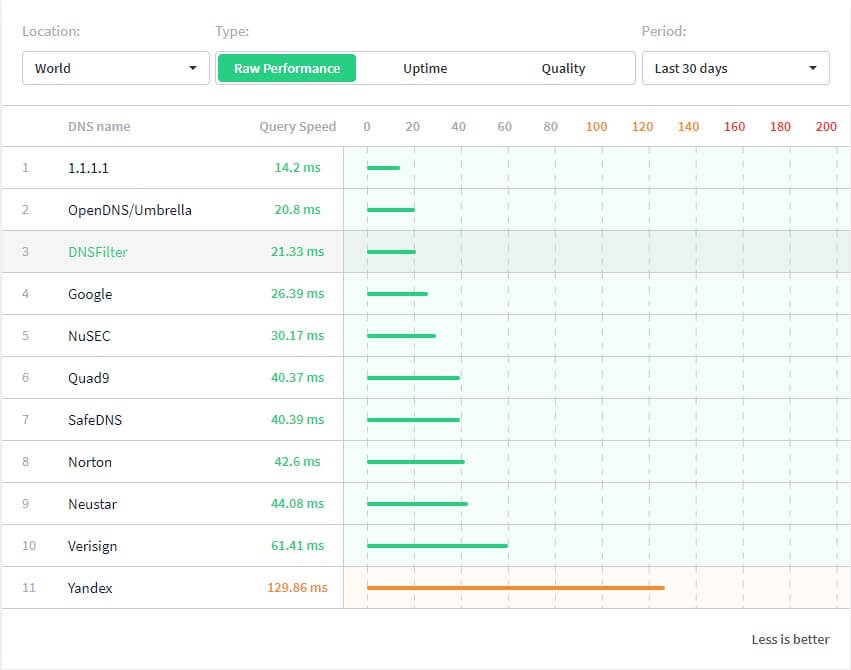
ربما لاحظت أن DNSFilter لم يدخل القائمة المذكورة أعلاه. هذا لأنه حل صناعي ولا يمكنك استخدامه مجانًا.
أيًا كان الخيار الذي تختاره ، مرة أخرى ، يكون اختبار تسرب DNS بالترتيب.
تكوين جدار الحماية الخاص بك
فكر في جدار الحماية الخاص بك على أنه جيش دفاعي أمام بوابات قلعتك (جهازك.) فهو لا يسمح للعدو بالدخول ولا للخونة في النهاية من القلعة. فيما يتعلق بتسريبات DNS ، يجب أن تخبر جيشك بمنع أي شخص من المغادرة ، باستثناء برنامج المراسلة الموثوق به - خدمة VPN الخاصة بك.
بمعنى آخر - تكوين جدار الحماية الخاص بك ، بحيث يسمح لحركة المرور بالمرور عبر نفق VPN فقط . بهذه الطريقة ستحظر جميع التطبيقات الأخرى التي ترسل طلبات إلى الويب ، وبالتالي تمنع تسرب DNS.
استخدم متصفحًا آمنًا
نعم ، يمكن لمتصفحك أيضًا تسريب عنوانك. إنه بسبب تعريف API المدمج في Chrome و Firefox و Opera لتمكين الاتصالات في الوقت الفعلي . يمكّن RTC الدردشة الصوتية والمرئية ، بالإضافة إلى مشاركة الملفات من نظير إلى نظير. يطلق عليه WebRTC.
تكمن مشكلة WebRTC في أنه يرسل حزم بيانات تحتوي على عنوان IP الخاص بك إلى خادم ، وهو ليس خادم DNS الافتراضي لديك دائمًا .
يمكنك التحقق مما إذا كان المستعرض الخاص بك يقوم بتسريب أية معلومات عن طريق إجراء اختبار تسريب WebRTC .
علاوة على ذلك ، يمكن أن تتسبب المئات من امتدادات المتصفح في تسريب DNS الخاص بك حتى إذا كنت تستخدم VPN.
إذا كنت ترغب في تقليل مخاطر تسرب DNS (أو أي تسرب آخر للبيانات) ، يمكنك التبديل إلى متصفح أكثر أمانًا .
TOR هو الخيار الأول الذي يتبادر إلى الذهن فيما يتعلق بالخصوصية والأمان عبر الإنترنت.
ومع ذلك ، فإن TOR له العديد من العيوب ، مما يجعله خيارًا لا يحظى بشعبية. نظرًا لأن حركة المرور تمر عبر ما يسمى بـ "طبقات البصل" لتوفير حماية أفضل ، فإنها تقوم بذلك كمقايضة مع السرعة. ناهيك عن أنه بشكل افتراضي ، يعتبر استخدام TOR عملاً مشبوهًا.

على أي حال ، إذا كنت لا تستخدم TOR في أنشطة غير قانونية ، فلا يزال أحد أفضل الخيارات (وربما يكون مبالغة) لتصفح الويب بشكل خاص.
هناك أيضًا بعض المتصفحات القائمة على Chromium - مثل Brave و Iridium ، والتي تم تعديلها من أجل الخصوصية .
على الرغم من أنها تركز على الخصوصية ، فإن جميع المستعرضات التي تستند إلى Chromium تستخدم WebRTC ، لذلك يجب عليك تعطيل كل بصمات المتصفح.
إذا كنت من محبي Firefox ، فيمكنك استخدام Waterfox أو IceCat ، وهما شوكات لمتصفح Mozilla. كلاهما مجاني ويوفر خصوصية أفضل من Firefox.
أيًا كان الخيار الذي تختاره ، أو استمر في الالتزام به ، خمن ماذا - قم بإجراء اختبار تسرب DNS . وإليك كيف يمكنك القيام بذلك.
أدوات اختبار تسرب DNS المجانية عبر الإنترنت
عادة ، حتى اختبار واحد يمكن أن يخبرك ما إذا كان نظامك يقوم بتسريب DNS أو IP أو أي معلومات أخرى.
هنا حيث يمكنك القيام بذلك:
- IPleak
ستخبرك هذه الأداة بما إذا كان نظامك يتسرب ليس فقط عنوان IP الخاص بك ولكن أيضًا DNS و WebRTC. كما أنه يوفر بعض المعلومات المفيدة الأخرى مثل الموقع الجغرافي ومعلومات النظام.
- DNSleaktest
يقوم اختبار تسرب DNS "الموسع" لموقع الويب هذا بإجراء 36 استفسارًا لاكتشاف جميع خوادم DNS وأي تسريبات محتملة.
- DNSLeak
هنا يمكنك إجراء اختبار تسرب DNS واختبار تسرب البريد الإلكتروني (وهو خيار نادر) واختبار تسرب IPv6.
- Whoami IP
إذا كنت تريد المزيد من المعلومات التفصيلية حول اتصالك ، فهذه هي الأداة التي يجب استخدامها. يوفر معلومات حول IP و DNS و ISP ورؤوس المتصفح وما إلى ذلك.
يمكن لهذه الأدوات تحديد ما إذا كان نظامك يقوم بتسريب DNS الخاص بك أو أي معلومات حساسة أخرى . علاوة على ذلك ، يقدم كل موقع ويب لمزود VPN تقريبًا مثل هذا الاختبار ، لذلك لا تتردد في التحقق من ذلك أيضًا.
يتم إحتوائه
خصوصيتك وأمانك على الإنترنت ليسا معطاء. عليك اتخاذ بعض الاحتياطات للحفاظ على هويتك على الإنترنت آمنة ومجهولة.
إذا كنت تقدر خصوصيتك ، فستحتاج إلى الجمع بين عدة حلول - خدمة VPN وجدار ناري ومتصفح. يمكنك أيضًا إضافة طبقة أخرى من الأمان باستخدام محلل DNS عام ، مما يضمن عدم مرور حركة المرور الخاصة بك عبر خادم DNS الخاص بمزود خدمة الإنترنت.
نعم ، أعلم أن الأمر يبدو وكأنه يتطلب الكثير من العمل ، لكن اطمئن - إنه ليس كذلك. بمجرد اختيارك أفضل VPN لك ، فإن تكوين جدار الحماية ونظام أسماء النطاقات العام يستغرق بضع دقائق فقط . علاوة على ذلك ، من السهل جدًا القيام بذلك.
لذلك لا تتردد في اتخاذ الخطوات نحو خصوصية أفضل على الإنترنت.
ابق آمنًا على الإنترنت ، وسأراكم في المرة القادمة.
التعليمات
لإصلاح تسرب DNS ، فإن أول شيء عليك القيام به هو العثور على مصدر هذا التسريب. قد يكون هذا هو نظام التشغيل الخاص بك ، أو المستعرض الخاص بك ، أو إعدادات DNS الخاصة بك. يمكنك إصلاحها باتباع الخطوات التالية:
استخدم خدمة VPN مانعة للتسرب من DNS و IP.
استخدم محلل DNS عام ، مثل Cloudfare's 1.1.1.1 أو OpenDNS أو Google Public DNS.
إذا كان المستعرض الخاص بك يدعم WebRTC ، فقم بتعطيله أو تغيير المستعرض الخاص بك.
قم بتكوين جدار الحماية الخاص بك بحيث يسمح لجميع الطلبات بالمرور عبر نفق VPN.
تعمل هذه الخطوات الأربع كحاجز أمام تسريبات DNS. إنهم لا يضمنون خصوصية بنسبة 100٪ ، لكنهم جميعًا يقتربون تمامًا.
إذا كنت تستخدم نظامًا يعمل على Windows 8 أو 8.1 أو Windows 10 ، فقد تتسبب ميزة مضمنة في تسرب DNS. يرسل Smart Multi-Homed Name Resolution طلبات إلى جميع خوادم DNS التي يمكن الوصول إليها للعثور على أسرع خادم ، لذلك قد يتجاهل نفق VPN الخاص بك ، مما يتسبب في تسرب DNS.
أيضًا ، إذا كانت خدمة VPN الخاصة بك لا تدعم اتصالات IPv6 ، ولكنك تصل إلى عنوان IPv6 ، فسوف تتجاوز النفق ، وبالتالي تترك DNS و IP الخاصين بك مكشوفين.
قد تقوم VPN الخاصة بك أيضًا بتسريب DNS الخاص بك. يمتلك كبار مزودي خدمة VPN منع تسرب DNS ومفتاح إيقاف تلقائي ، ولكن هذا ليس هو الحال دائمًا مع خدمات VPN الأخرى. لمعرفة ما إذا كان VPN الخاص بك يقوم بتسريب DNS الخاص بك ، قم بإجراء اختبار تسرب DNS.
إذا كنت تريد تصفح الويب بشكل أكثر أمانًا ، فستحتاج إلى التأكد من أن نظامك لا يسرب أي معلومات حساسة. لحسن الحظ ، من السهل حماية نفسك منه باتباع الخطوات الواردة في هذه المقالة.
نظرًا لأنك على دراية بما هو تسريب DNS ، فأنت تعلم أنه يمكن أن يشكل تهديدًا خطيرًا للخصوصية. أفضل طريقة لمعرفة ما إذا كان DNS الخاص بك يتسرب هو إجراء اختبار تسرب DNS. سيخبرك ما إذا كان DNS الخاص بك مكشوفًا أم لا.
